笔记本修改无线IP方法(WIN7)
如何在WIN7系统中手动设置IP地址
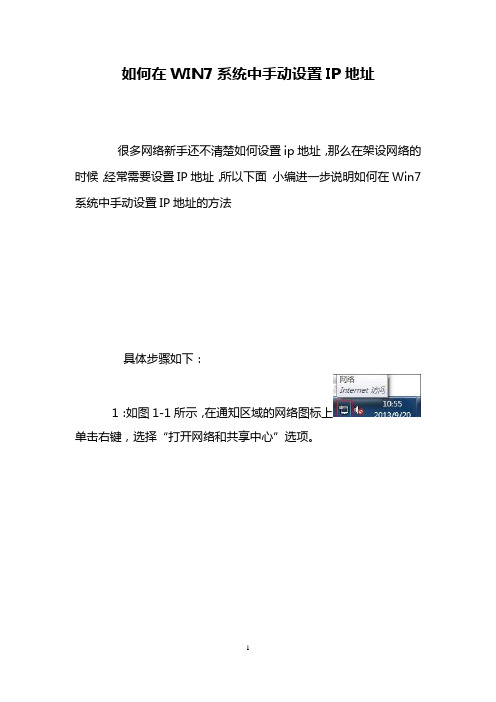
如何在WIN7系统中手动设置IP地址
很多网络新手还不清楚如何设置ip地址,那么在架设网络的时候,经常需要设置IP地址,所以下面小编进一步说明如何在Win7系统中手动设置IP地址的方法
具体步骤如下:
1:如图1-1所示,在通知区域的网络图标上
单击右键,选择“打开网络和共享中心”选项。
图1-1
2:打开网络和共享中心后,单击“更改适配器设置”链接文字,在“网络连接”窗口双击打开要设置的网络连接。
本例设置本地连接(默认情况下,有线网卡的连接名称为本地连接,无线网卡的连接名称为“无线连接”),因此直接双击“本地连接”图标即可。
3:打开“本地连接属性”对话框后,有TCP/IPv4和TCP/IPv6两种协议供大家设置,由于现阶段TCP/IPv6协议还未普及,故本例双击“Internet协议版本4(TCP/IPv4)”项目。
4:打开TCP/IPv4对应的“属性”对话框后,如图1-2所示,选择“使用下面的IP地址”单选按钮,然后输入IP地址、默认网关
和DNS服务器地址。
至此如何设置ip地址就已经完成了,测试下是否可以连上网络吧!
图1-2
Win7系统中如何手动设置IP地址的办法相信大家看完之后肯定会自己亲手尝试设置,快去试试吧。
WIN7系统修改IP地址流程
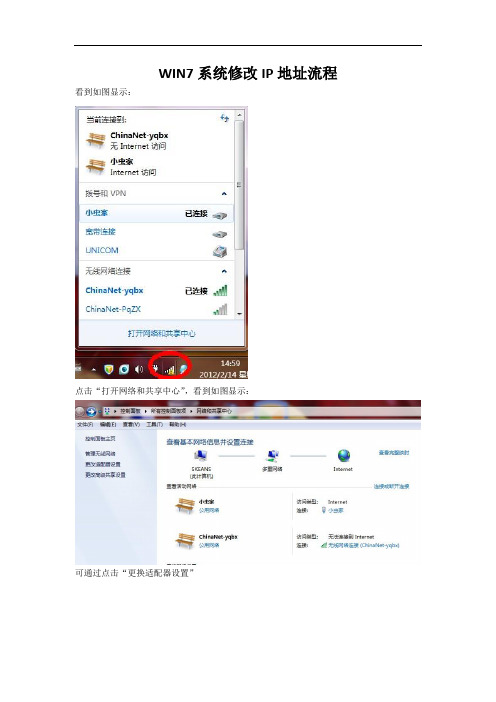
WIN7系统修改IP地址流程看到如图显示:
点击“打开网络和共享中心”,看到如图显示:
可通过点击“更换适配器设置”
从而找到“本地连接”或者“无线连接”
右击或双击看到属性
选择双击要更换的IP协议
完成!
第二种方法:
在打开“网络和共享中心”即可看到正在连接的活动网络,
点击即可得到
单击属性
找到网络中的IP协议,即可更换IP
最后那个是着重修改DNS的。
我们一样选择IPv4,而不选择6,注意如要修改只需在“使用以下IPV6/4地址”前点一下即可修改。
此处标示的DNS地址是南京电信用户所使用的。
windows7怎样更改ip地址
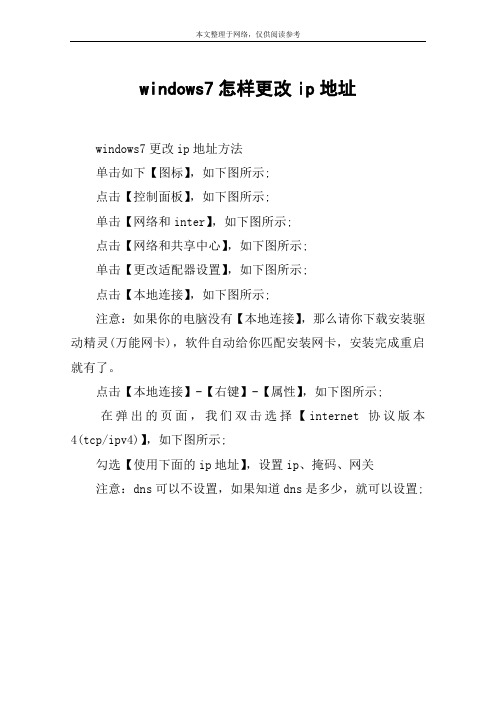
本文整理于网络,仅供阅读参考
windows7怎样更改ip地址
windows7更改ip地址方法
单击如下【图标】,如下图所示;
点击【控制面板】,如下图所示;
单击【网络和inter】,如下图所示;
点击【网络和共享中心】,如下图所示;
单击【更改适配器设置】,如下图所示;
点击【本地连接】,如下图所示;
注意:如果你的电脑没有【本地连接】,那么请你下载安装驱动精灵(万能网卡),软件自动给你匹配安装网卡,安装完成重启就有了。
点击【本地连接】-【右键】-【属性】,如下图所示;
在弹出的页面,我们双击选择【internet协议版本4(tcp/ipv4)】,如下图所示;
勾选【使用下面的ip地址】,设置ip、掩码、网关
注意:dns可以不设置,如果知道dns是多少,就可以设置;。
Win7怎么设置IP地址?Win7如何修改添加IP地址
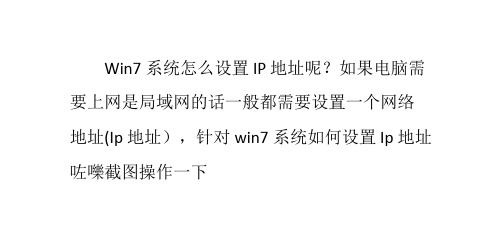
设置好之后,点击“确定”即可完成 IP 设 置(注意如果 IP 有冲突的话,根据提示会影响 上网,需要更换一个 IP 地址)
查看 IP 地址
如果需要查看网卡连接的属性状态,可以选 择网卡右键选择”状态”
即使已经出门了,还是有很多意外让你不得回来
点击之后可以打开查看网卡的连接状态,点 击“详细信息”可以查看当前网卡的详细连接情 况和设置啦注意事项
Win7 系统怎么设置 IP 地址呢?如果电脑需 要上网是局域网的话一般都需要设置一个网络 地址(Ip 地址),针对 win7 系统如何设置 Ip 地址 咗嚛截图操作一下
win7Win7 如何添加 IP WIN7 设置 IP 地址 找到任务栏网卡本地连接图标,鼠标右键,
打开 win7“网络和共享中心”, 右下角没有图标呢
即使已经出门了,还是有很多意外让你不得不回来
如果任务栏没有本地连接图标,可以找到开
始菜单“控制面板”进入设置
打开控制面板菜单之后,找到里面的“网络 和 inter---查看网络状态和任务”同样可以打开 进入到“网络共享中心”页面
即使已经出门了,还是有很多意外让你不得不回来
打开之后,你会发现跟之前 XP 系统的“网 上邻居”属性菜单里面的效果一样,会列出当前 系统的网卡连接
点击选择需要设置的网卡连接如“本地连
接”属性里面找到 inter 协议 ipv4 点击“属性”
点击属性之后,进入 interIPv4 属性详细设 置菜单,注意选择“使用下面 ip 地址”可以静 态设置 ip,输入需要的 IP 地址和对应的掩码网
关等信息确定即可
即使已经出门了,还是有很多意外让你不得不回来
除此之外 win7 设置 IP 还有很多方法,截图
只是一般的常规操作啦。如果是拨号上网的用 户,可以不需要设置 IP,插上本地连接直接拨号 就可以啦
win7下如何设置IP地址
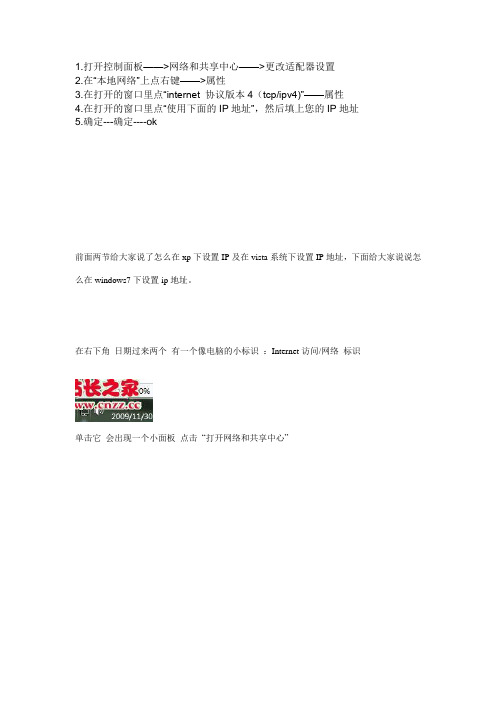
1.打开控制面板——>网络和共享中心——>更改适配器设置
2.在“本地网络”上点右键——>属性
3.在打开的窗口里点“internet 协议版本4(tcp/ipv4)”——属性
4.在打开的窗口里点“使用下面的IP地址”,然后填上您的IP地址
5.确定---确定----ok
前面两节给大家说了怎么在xp下设置IP及在vista系统下设置IP地址,下面给大家说说怎么在windows7下设置ip地址。
在右下角日期过来两个有一个像电脑的小标识:Internet访问/网络标识
单击它会出现一个小面板点击“打开网络和共享中心”
就会出现上面这样的界面,点击“本地连接”后出现一个新面板在点击“属性”
接下去的画面是否非常熟悉了,对了,这和WINXP的界面差不多了,我想你也应该懂得怎么配置IP地址了吧
IP设置:公司海辰阁,翠海办公室,望海楼,等使用静态IP,,为例,我们的IP地址为:…...168.0.X(这里的X可以是2~254其中一个),子网俺码,你放鼠标进去自动获取,默认网关:192.168.0.254。
DNS设置:首选:备用:
以中国电信为例,每个省的DNS都不一样,具体请联系相关电信部门,比如中国电信:10 000,中国移动:10086,中国联通:10010。
设置完毕按“确定”按钮即可完成.。
WIN7系统修改IP地址流程

WIN7系统修改IP地址流程
首先,我们可以通过显示器右下角的小电脑或者无线信号的图标点击进去,(台式机有线连接一般是小电脑图标,笔记本带无线的一般是这种无线信号的图标)此处我是用笔记本无线连接的网络,所以是如此)
看到如图显示:
点击“打开网络和共享中心”,看到如图显示:
可通过点击“更改适配器设置”
从而找到“本地连接”或者“无线连接”
右击或双击看到属性
1、选择双击要更改的TCP/IPV4协议, 选择“使用下面的Ip地址”,后输入分配的IP、子网、
网关、,和“使用下面的dns服务器地址”,后输入DNS地址,修改完成点击确定。
Win7笔记本怎么设置wifi

Win7笔记本怎么设置wifiWin7笔记本怎么设置wifiWin7笔记本怎么设置wifi呢,设置的方法是怎么样的?如果你想学习一下的话不妨来了解一下看看吧,希望对大家有帮助!1.Win7系统下找到任务栏左下角的'开始菜单键入cmd,搜索到命令符号符并鼠标右键选择选择“以管理员身份运行”,在弹出的用户控制窗口中单击“是”打开命令符号符。
如图一图一2. windows7无线wifi设置必须要启动“虚拟Wifi网卡”模式。
在打开的命令符号符窗口中输入以下命令:netsh wlan set hostednetwork mode=allow ssid=(无线网络名称) key=(密码) 。
如图二图二3. 接着启用“Internet连接共享(ICS)”。
打开“网络连接”窗口,右键单击已连接到Internet的网络连接,选择“属性”,找到“共享”这个选项,选中其中的复选框,并选择允许其共享Internet的网络连接。
如图三图三操作完成之后我们可以看到提供共享的网卡其图标上会显示出现“已共享”标志,这样就表示虚拟无线网络已经开通成功!如图四图四4. 然后我们需要开启windows7无线wifi。
同样的,我们需要在命令提示符中输入一段命令。
命令如下:netsh wlan start hostednetwork,当出现已启动承载网络这个提示后,说明Windows 无线wifi已经启动成功。
如图五图五到这里windows7无线wifi设置已经大致完成了,我们可以使用个人手机进行wifi搜索,看看是否能够找到你设置的无线网络。
如果能搜到说明你前面的设置没有问题,因为我们使用的是虚拟网络,不能使用同一个IP地址,所以需要对IP地址进行一定的修改,我们打开internet协议找到,internet(TCP/IPv4或IPv6)协议并打开,将您的IP稍作修改。
我这里IP修改为192.168.2.3,网关修改为192.168.2.1。
【最新推荐】win7系统怎么改ip地址word版本 (3页)

本文部分内容来自网络整理,本司不为其真实性负责,如有异议或侵权请及时联系,本司将立即删除!== 本文为word格式,下载后可方便编辑和修改! ==win7系统怎么改ip地址篇一:WIN7系统修改IP地址流程WIN7系统修改IP地址流程首先,我们可以通过显示器右下角的小电脑或者无线信号的图标点击进去,(台式机有线连接一般是小电脑图标,笔记本带无线的一般是这种无线信号的图标)此处我是用笔记本无线连接的网络,所以是如此)看到如图显示:点击“打开网络和共享中心”,看到如图显示:可通过点击“更改适配器设置”从而找到“本地连接”或者“无线连接”右击或双击看到属性1、选择双击要更改的TCP/IPV4协议, 选择“使用下面的Ip地址”,后输入分配的IP、子网、网关、,和“使用下面的dns服务器地址”,后输入DNS地址,修改完成点击确定。
篇二:win7系统IP地址设置方法win7系统IP地址设置方法1、首先在Win7桌面上找到“网络”图标,如下图:进入Win7网络2、进入网络之后我们再点击顶部的“网络共享中心”,如下图:进入Win7网络共享中心3、进入Win7网络共享中心之后,我们再点击左侧的“更改网络适配器”,如下图:选择更改网络适配器4、再之后我们就可以看到电脑的本地连接设置入口了,如下图:Win7本地连接5、接下来我们我们将鼠标放置在“本地连接”上,然后点击鼠标右键,在弹出的选项当中,选择属性,如下图所示:6、到这里我们就可以打开Win7本地连接属性了,如下图所示,我们选择网络一栏,然后选中“ Internet 协议版本4 ”,然后点击下边的属性,如下图所示1、2、3步骤:7、按照以上方法,点击属性之后,就可以看到Win7本地连接设置界面了,如下图:选择“使用下面的IP”地址,输入自己对应的IP地址,然后单击确定即可篇三:WIN7系统的设置IP的步骤WIN7系统的设置IP的步骤1. 点击屏幕左下角的“开始”按钮,在打开的菜单里点击“控4. 点击左侧的“更改适配器设置” 制面板”5.2. 在控制面板里点击“网络与Internet”6.3. 点击“网络与共享中心”右击插了网线的网卡接口相应的“本地连接”图标,点击“属性” 选中“Internet协议版本4(TCP/IPv4),再点击“属性”7. 如果路由器可以自动分配IP地址,则可以选中“自动获取IP地址”即可;如果需要手动设置IP地址,则按照网络要求手动填写IP地址数值,通常局域网关设置成“192.168.0.1”,客户端依次分配IP“192.168.0.2”至“192.168.0.254”。
[win7如何更改ip地址]如何更改上网IP地址
![[win7如何更改ip地址]如何更改上网IP地址](https://img.taocdn.com/s3/m/5b8632c06037ee06eff9aef8941ea76e58fa4ade.png)
[win7如何更改ip地址]如何更改上网IP地址[win7如何更改ip地址]如何更改上网IP地址篇一 : 如何更改上网IP地址更换ip地址,听上去是一件深奥的事情,实际操作起来并不难。
下面的教程分享了几乎所有的电脑包括内网和外网,更换自己的ip地址的方法大全,只要按照上面的步骤来做,就能轻松更换ip地址~那么如何确定自己已经成功更换ip呢?只要直接去查看自己的ip地址对比一下不就知道了吗?1、使用路由器共享上网的用户换ip的方法前提:你的网络不是固定光纤上网。
有很多朋友可能认为使用路由器上网的话是不能换ip地址的,这是错误的,但是如果想直接在内网环境中更换自己ip的话需要有直接管理路由器的权限。
方法a. 将路由器的电源关掉然后重新打开,也就是重启一下路由器后你的外网ip地址就换了。
方法b. 需要登陆路由器的web管理界面,然后断开当前外网的连接,再重新连接上网络后你的外网ip即可成功更换。
2、直接宽带上网的用户更换ip的方法直接使用宽带猫来连接实现上网的电脑用户需要更换ip地址的话最简单不过了。
只需要在桌面上的“宽带连接”图标右键-断开,然后重新拨号连接后你的ip地址就自动改变了。
最后需要注意下,按上面介绍的方法基本上所有的电脑都可以更换自己的ip的,但唯有一点网吧公共上网的场所一般都是静态固定的ip地址是无法改变的。
篇二 : 无线局域网如何瞬间更换ip为了给朋友刷票啊。
地址是 无线局域网如何瞬间更换ip为了给朋友刷票啊。
地址是 用了代理超人什么的效果不好,网上很多更换IP的都是针对ADSL的东西,求助~~我是计算机网络系的,不知道“代理之狐”能不能解决你的问题:1.解压后,有两个文件,记事本中是:代理服务器的IP地址和端口号将他们全部导入“代理之狐”中,运行代理之狐,你的电脑就会有很多个动态的代理服务器。
2.好处是:上网速度快,网络安全性高,不会被封杀自己的真正IP,相当与多个动态网关有什么不会的 ,欢迎发消息来~篇三 : 如何改ip地址[ip地址怎么改]如何改ip地址——简介如果你在一个网站上注册多个账号,可能会提示“每个IP地址只能注册XX 个”,当你为某位心仪的用户投票的时候,同样会提示你“每个IP地址只能投XX 票”,当你通过路由器联网的时候,可能会提示你“IP冲突”,不管哪种情况,我们都需要更改IP地址,下面就小编就不同的情况详细的讲述下如何更改IP地址吧。
笔记本怎么修改网络地址
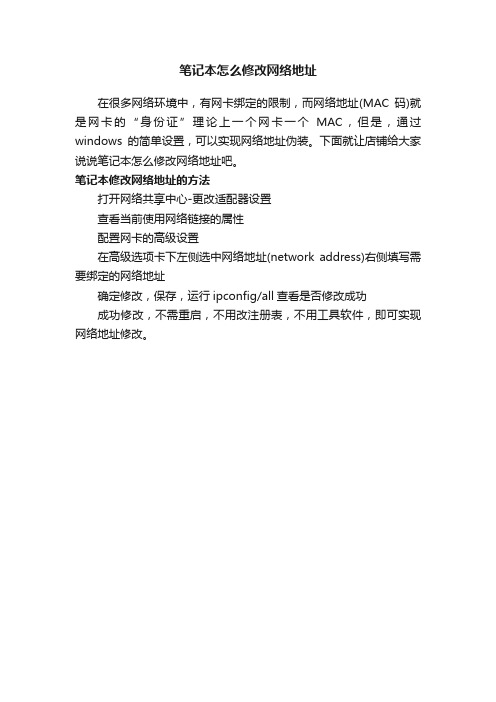
笔记本怎么修改网络地址
在很多网络环境中,有网卡绑定的限制,而网络地址(MAC码)就是网卡的“身份证”理论上一个网卡一个MAC,但是,通过windows的简单设置,可以实现网络地址伪装。
下面就让店铺给大家说说笔记本怎么修改网络地址吧。
笔记本修改网络地址的方法
打开网络共享中心-更改适配器设置
查看当前使用网络链接的属性
配置网卡的高级设置
在高级选项卡下左侧选中网络地址(network address)右侧填写需要绑定的网络地址
确定修改,保存,运行ipconfig/all查看是否修改成功
成功修改,不需重启,不用改注册表,不用工具软件,即可实现网络地址修改。
如何在Windows操作系统中更改网络IP地址
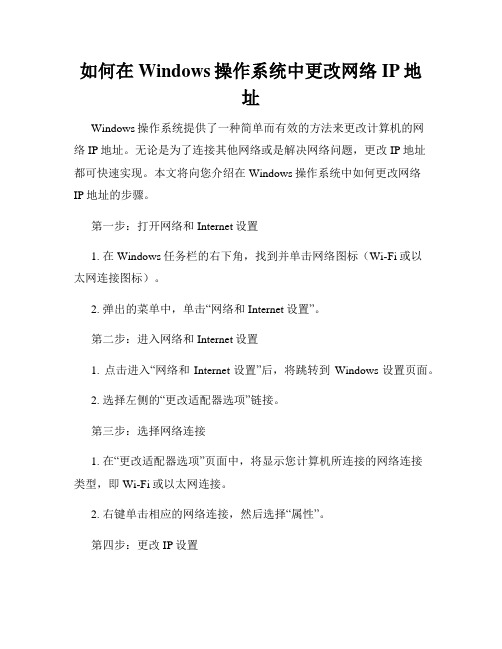
如何在Windows操作系统中更改网络IP地址Windows操作系统提供了一种简单而有效的方法来更改计算机的网络IP地址。
无论是为了连接其他网络或是解决网络问题,更改IP地址都可快速实现。
本文将向您介绍在Windows操作系统中如何更改网络IP地址的步骤。
第一步:打开网络和Internet设置1. 在Windows任务栏的右下角,找到并单击网络图标(Wi-Fi或以太网连接图标)。
2. 弹出的菜单中,单击“网络和Internet设置”。
第二步:进入网络和Internet设置1. 点击进入“网络和Internet设置”后,将跳转到Windows设置页面。
2. 选择左侧的“更改适配器选项”链接。
第三步:选择网络连接1. 在“更改适配器选项”页面中,将显示您计算机所连接的网络连接类型,即Wi-Fi或以太网连接。
2. 右键单击相应的网络连接,然后选择“属性”。
第四步:更改IP设置1. 在网络连接属性对话框中,找到并选中“Internet协议版本4 (TCP/IPv4)”,然后单击“属性”按钮。
2. 在弹出的“Internet协议版本4 (TCP/IPv4)属性”对话框中,将显示当前的网络IP地址与其他相关设置。
3. 您可以选择“自动获取IP地址”或“手动指定IP地址”。
- 自动获取IP地址:通常是默认设置,Windows会自动分配IP地址和DNS服务器地址。
- 如果您选择此选项,确保“自动获得IP地址”和“自动获得DNS服务器地址”选项都已选中。
- 手动指定IP地址:根据您的需求手动设置IP地址和DNS服务器地址。
- 选择“使用下面的IP地址”并填入所需的IP地址、子网掩码和默认网关。
- 选择“使用下面的DNS服务器地址”并填入首选DNS服务器和备用DNS服务器的IP地址。
4. 完成后,单击“确定”按钮保存更改。
第五步:检查IP地址更改是否生效1. 在Windows任务栏的右下角,再次找到并单击网络图标。
WIN7系统怎么设置IP地址
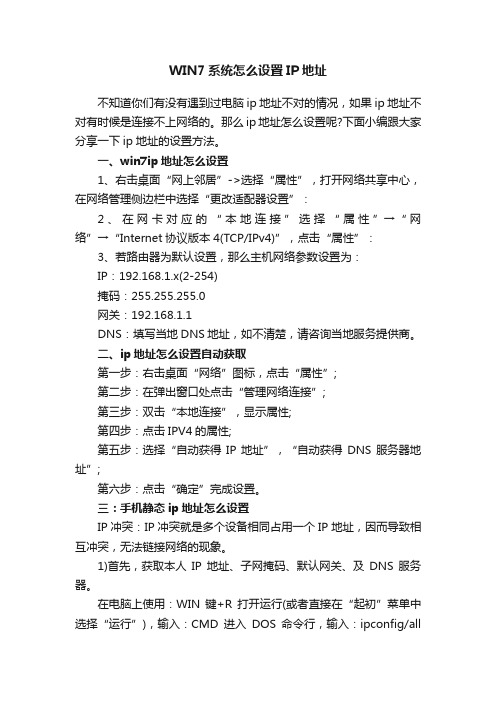
WIN7系统怎么设置IP地址不知道你们有没有遇到过电脑ip地址不对的情况,如果ip地址不对有时候是连接不上网络的。
那么ip地址怎么设置呢?下面小编跟大家分享一下ip地址的设置方法。
一、win7ip地址怎么设置1、右击桌面“网上邻居”->选择“属性”,打开网络共享中心,在网络管理侧边栏中选择“更改适配器设置”:2、在网卡对应的“本地连接”选择“属性”→“网络”→“Internet协议版本4(TCP/IPv4)”,点击“属性”:3、若路由器为默认设置,那么主机网络参数设置为:IP:192.168.1.x(2-254)掩码:255.255.255.0网关:192.168.1.1DNS:填写当地DNS地址,如不清楚,请咨询当地服务提供商。
二、ip地址怎么设置自动获取第一步:右击桌面“网络”图标,点击“属性”;第二步:在弹出窗口处点击“管理网络连接”;第三步:双击“本地连接”,显示属性;第四步:点击IPV4的属性;第五步:选择“自动获得IP地址”,“自动获得DNS服务器地址”;第六步:点击“确定”完成设置。
三:手机静态ip地址怎么设置IP冲突:IP冲突就是多个设备相同占用一个IP地址,因而导致相互冲突,无法链接网络的现象。
1)首先,获取本人IP地址、子网掩码、默认网关、及DNS服务器。
在电脑上使用:WIN键+R打开运行(或者直接在“起初”菜单中选择“运行”),输入:CMD进入DOS命令行,输入:ipconfig/all运行即可查看IP地址等相关信息。
2)设置手机IP地址点击“设置”进入WLAN,选择需求连接的“WIFI”热点。
在IP设置栏选择“静态”进入,接着按照第一步中获取的IP地址进行设置。
留心:IP地址的最后三位数是可以根据本人的需求设置的,但不能与其他设备设置的地址一样,(设置范围为:1—255)不得超过255。
最后,点击保存后链接该WIFI热点即可。
Win7怎么修改电脑IP地址
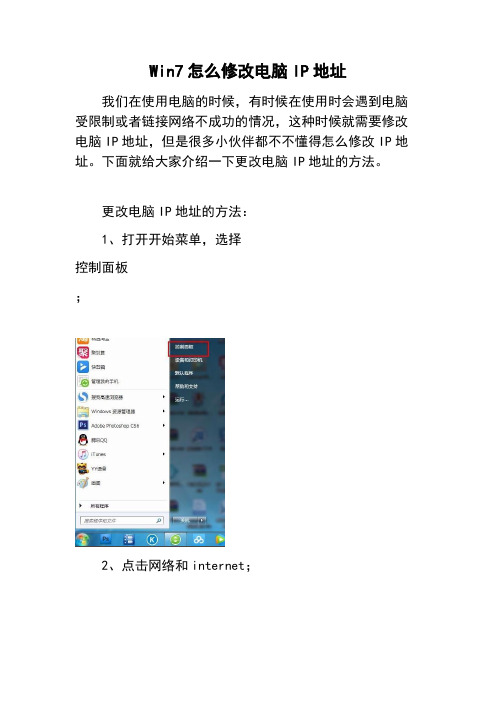
Win7怎么修改电脑IP地址
我们在使用电脑的时候,有时候在使用时会遇到电脑受限制或者链接网络不成功的情况,这种时候就需要修改电脑IP地址,但是很多小伙伴都不不懂得怎么修改IP地址。
下面就给大家介绍一下更改电脑IP地址的方法。
更改电脑IP地址的方法:
1、打开开始菜单,选择
控制面板
;
2、点击网络和internet;
3、点击网络和共享中心;
4、选择左侧的更改适配器设置;
5、右击需要更改IP地址的网络连接,选择属性;
6、选择internet协议版本4后点击属性按钮;
7、勾选如图所示的选项,输入需要的IP地址和DNS 即可。
以上就是关于找到Win7更改电脑IP地址的方法了,系统之家还有更多关于
Win7系统
的介绍噢~。
